手把手教你3个方法解决游戏不能全屏!
时间:2012-03-26 访问量:1064
方法一:修改注册表编辑器!
1、 打开开始菜单,搜索并打开“regedit”,也就是注册表编辑器
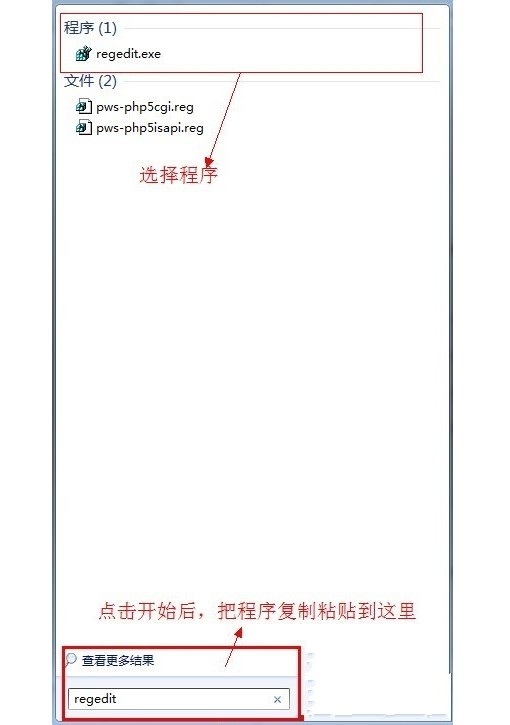
2、 然后,如图所示,先找到HKEY_LOCAL_MACHINE
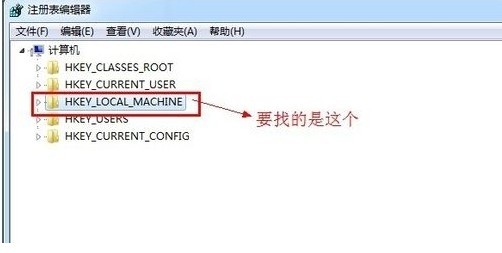
3、 接着,继续按照下面的路径打开
HKEY_LOCAL_MACHINESYSTEMControlSet001ControlGraphicsDriversConfiguration
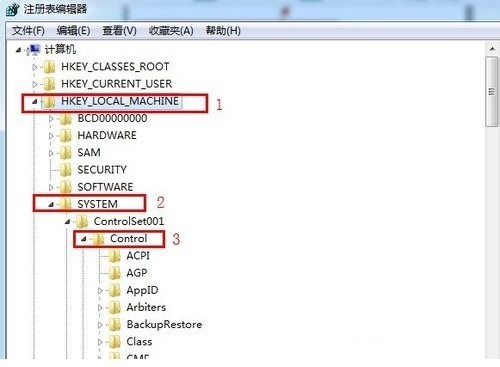
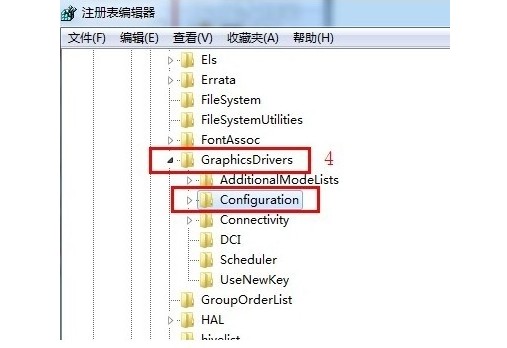
4、 我们点击configuration文件夹后,右键选择“查找”
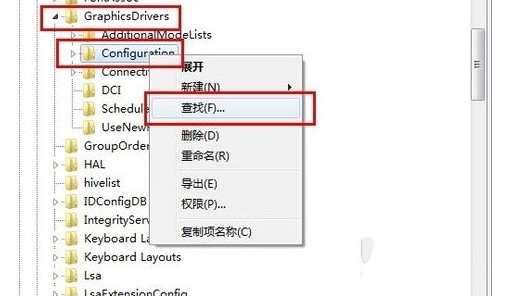
5、 然后,查找Scaling,如图所示,点击“查找下一个”
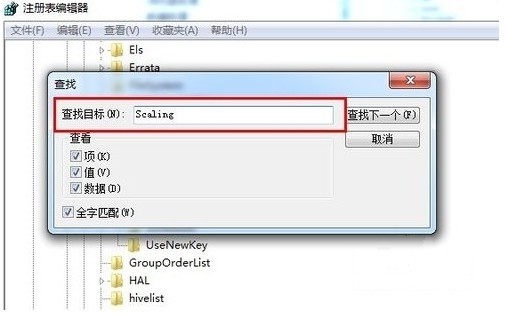
6、 之后,在右侧页面找到“Scaling”文件,右键“修改”
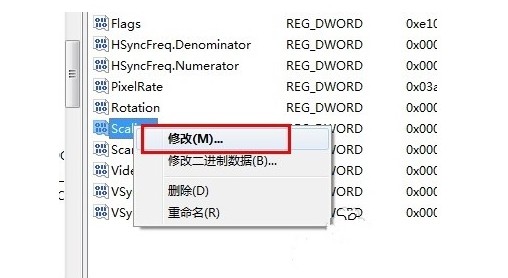
7、 最后,将其数据数值设置为“3”,点击“确认”并重启电脑即可
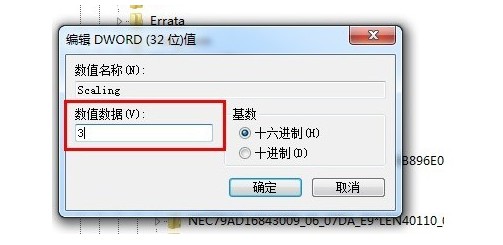
方法二:修改显卡设置!
Nvidia显卡:
1、 右键开始菜单,点击“控制面板”,打开“NVIDIA控制面板”
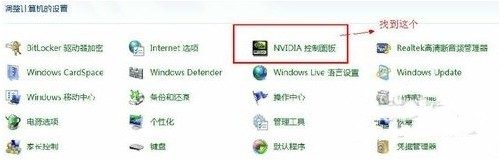
2、 然后,点击左侧“调整桌面尺寸和位置”,再点击右侧“使用NVIDIA缩放功能”,设置完毕之后,你就会发现游戏不能全屏的情况就解决了问题了。
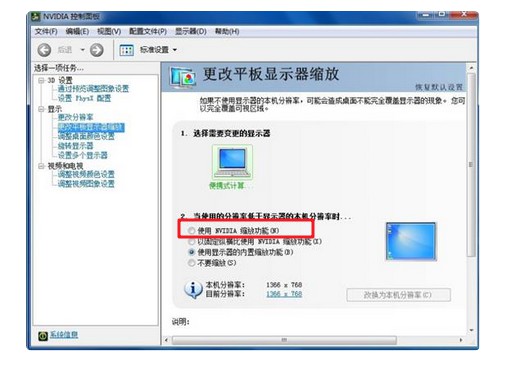
AMD ATi显卡:
1、 我们打开控制面板,点击“ATI驱动控制中心”-“笔记本面板属性”项目,点击“属性”,选择设置“全屏幕”,点击“确定”
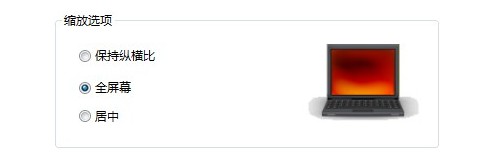
2、 最后,再次进入屏幕分辨率设置为你的屏幕正常分辨率,比如说1366×768或1440*900等
方法三:设置兼容旧版DirectX!
在开始菜单搜索并打开“启用或关闭Windows功能”,点击切换“启用或关闭Windows功能”,找到并展开“旧版组件”,最后勾选“DirectPlay”功能,点击“确定”即可
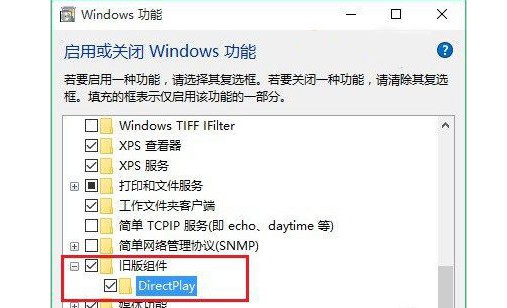
以上就是游戏不能全屏的3个解决方法了。如果你的电脑游戏也出现了游戏不能全屏的情况,不知道怎么去解决,可以参考以上的3个方法来解决,这样子玩游戏就可以更加尽兴了,体验感十足。